如何快速制作公司组织结构框架图
1、首先,我们在桌面上找到WORD文档,用鼠标左键双击打开,如果没有WORD文档的,我们不妨在网络上下载一个,这个如果还不会的,可以关注我一下,我很乐意为您解答。如下图所示。

2、用鼠标左键单击插入,会弹出一个下拉菜单,点击下拉菜单中的“图片”,会向右弹出一个二级菜单,二级菜单中,有一个组织结构图,我们用鼠标左键选择该选项。如下图所示。
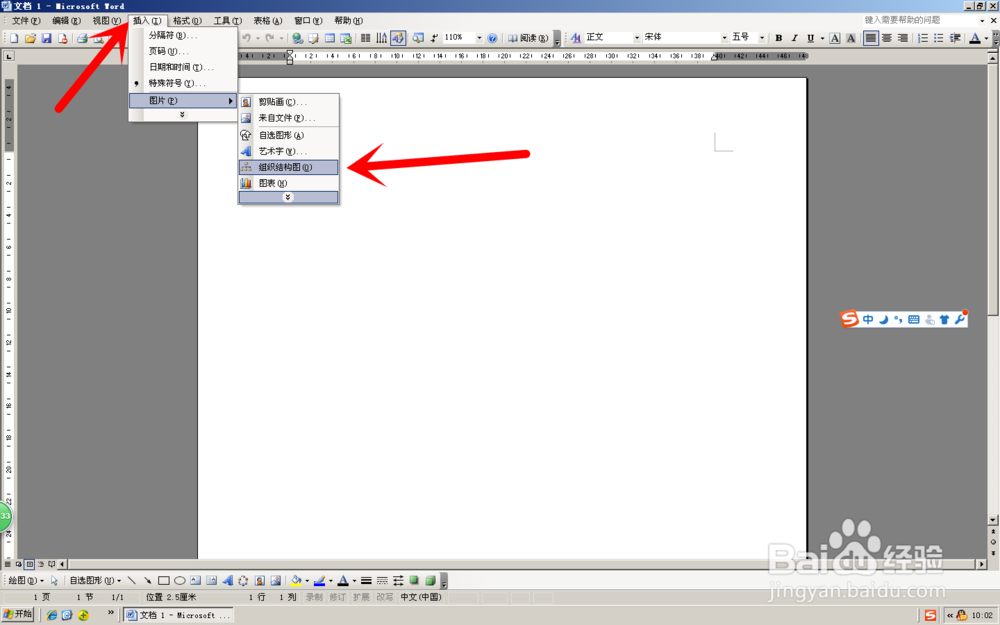
3、这时候会在文档中,出现如下图所示的组织结构图,系统默认是上面一个文本框下面三个文本框的一个组织结构图,底色的浅蓝色。

4、我们用鼠标左键单击文本框,会出现一个闪动的光标,我们在光标的位置输入我们需要录入的文字,如下图所示,我们录入“总经理”、“生产部部长”、“质检部部长”和“销售部部长”,这个岗位名称可以根据实际需要变化。

5、如果还需要在组织结构图中输入“助理”信息,我们可以用鼠标左键单击“插入形状”,选择“助手”,用鼠标左键单击助手,就可以了,如下图所示,我们增加了“总经理助理”。


6、如果还需要在组织结构图中增加下属的岗位信息,我们可以用鼠标左键单击“插入形状”,选择“下属”,用鼠标左键单击下属,就可以了,如下图所示,我们增加了“采购部部长”。
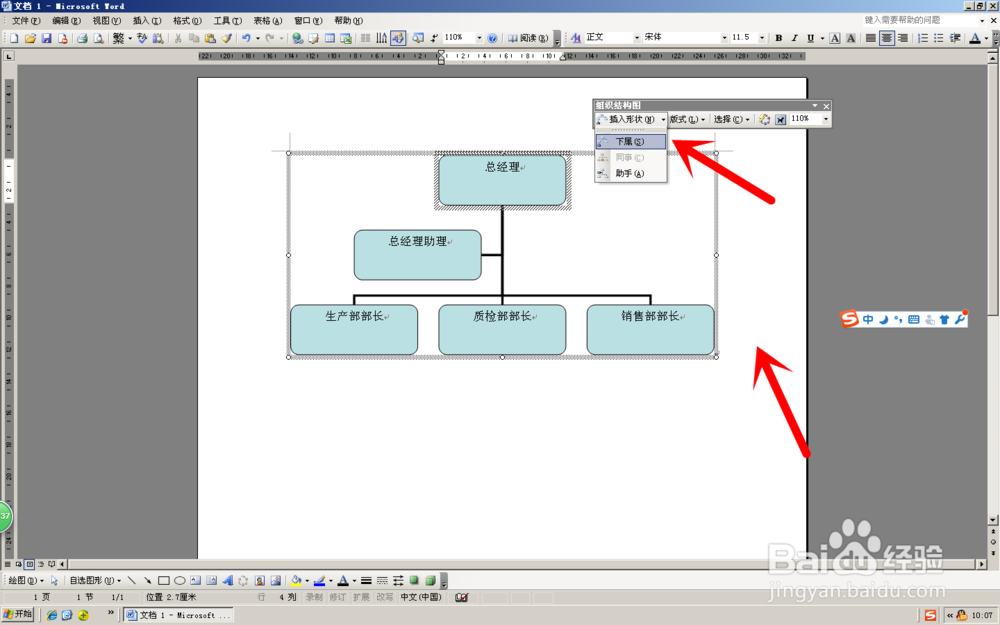
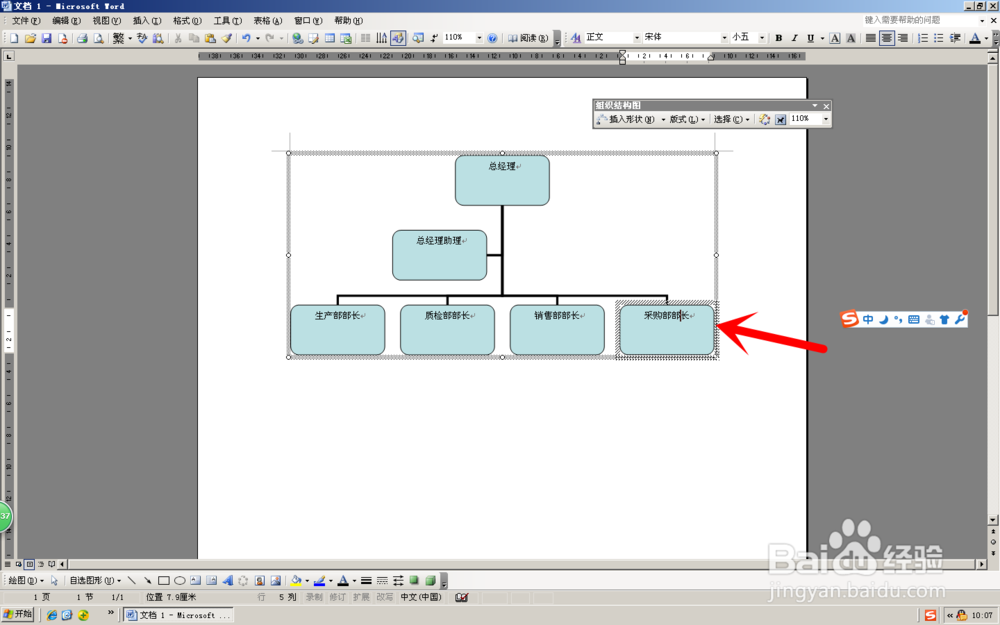
7、用鼠标左键点击选择后面一个带闪电和圆环的图标,会出现一个“组织结构样式库”,在样式库中,我们可以根据需要选择不同的样式,我们这里选择的是“斜面”,如下图所示,就变成了统一的立体斜面样式。
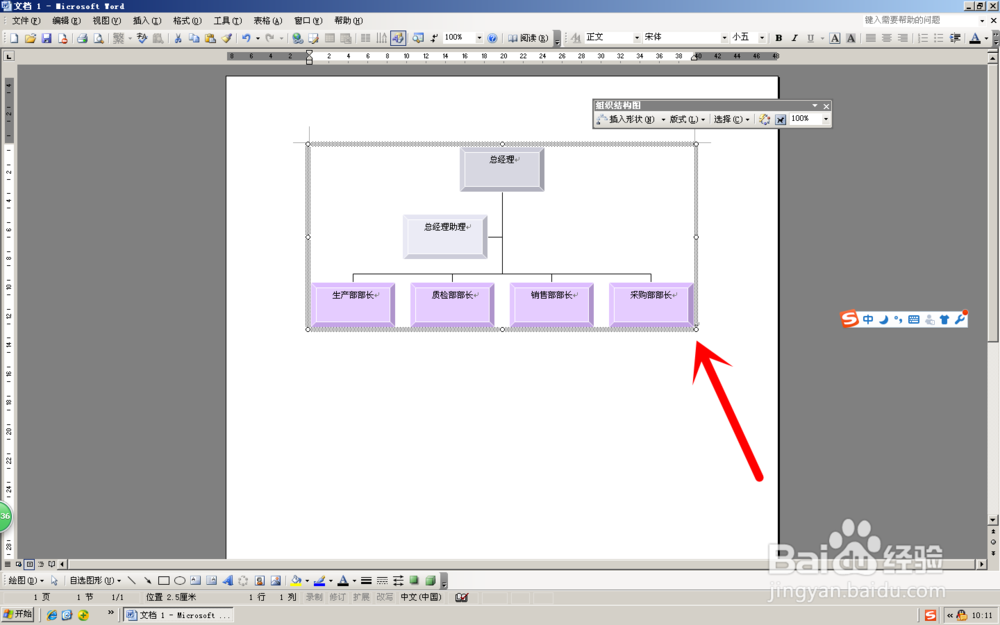

声明:本网站引用、摘录或转载内容仅供网站访问者交流或参考,不代表本站立场,如存在版权或非法内容,请联系站长删除,联系邮箱:site.kefu@qq.com。
阅读量:131
阅读量:68
阅读量:124
阅读量:142
阅读量:43